Como desativar a biblioteca de músicas do iCloud?
Apple Music é um serviço de streaming de música digital que utiliza a nuvem. Seus servidores estão repletos de um número impressionante de músicas. Ele usa o iCloud para este serviço. Estima-se que a Apple Music já ultrapassou a marca de 100 milhões de títulos em sua biblioteca. Você imaginaria que nunca perderá uma batida depois de começar a ouvir o Apple Music. No entanto, algumas pessoas ainda querem saber como desativar a biblioteca de músicas do iCloud.
A biblioteca de músicas do iCloud é um avanço tecnológico e uma ferramenta de marketing. A Apple utilizou o iCloud de forma eficaz sincronizando a maior parte de sua mídia digital por meio da nuvem. Essas mídias estão disponíveis em seus diferentes dispositivos e são acessadas por meio de diferentes aplicativos. É por este meio que se fez uma marca de marketing.
Consequentemente, há pessoas que acham que a Apple foi demais. Será que essas pessoas acham que a Apple está monopolizando o mercado de mídia digital? Seja qual for o motivo, você saberá seu impacto assim que descobrir como desativar a biblioteca de músicas do iCloud.
Conteúdo do Artigo Parte 1. Como a biblioteca de músicas do iCloud é implementada?Parte 2. Como desativar sua biblioteca de músicas do iCloud?Parte 3. Outra maneira de fazer backup de suas músicas do Apple MusicParte 4. Resumo
Parte 1. Como a biblioteca de músicas do iCloud é implementada?
Se você tem acesso a um dispositivo Apple, provavelmente já experimentou o iCloud. Quase todas as formas de dados são sincronizadas por meio do iCloud. Pode ser seu e-mail, contatos, fotos, livros, músicas e até mesmo notas e lembretes, entre outras coisas. Tornou o seu dispositivo Apple verdadeiramente um dispositivo móvel.
O iCloud foi uma revisão do serviço Mobile Me que não teve sucesso de acordo com a própria Apple. Com isso, o iCloud tinha que ter mais cobertura e ser integrado em muitas coisas. O iCloud não era usado apenas para sincronizar tarefas básicas de computação, como e-mail, contatos, notas e outros, mas também para oferecer grande capacidade multimídia. Com isso, o iCloud tinha Fotos e Drive. A capacidade de nuvem do iCloud foi definida para 5 GB para ser mais competitivo. Além disso, foi adicionada uma assinatura paga do iCloud+ que oferece 2 TB de espaço na nuvem.
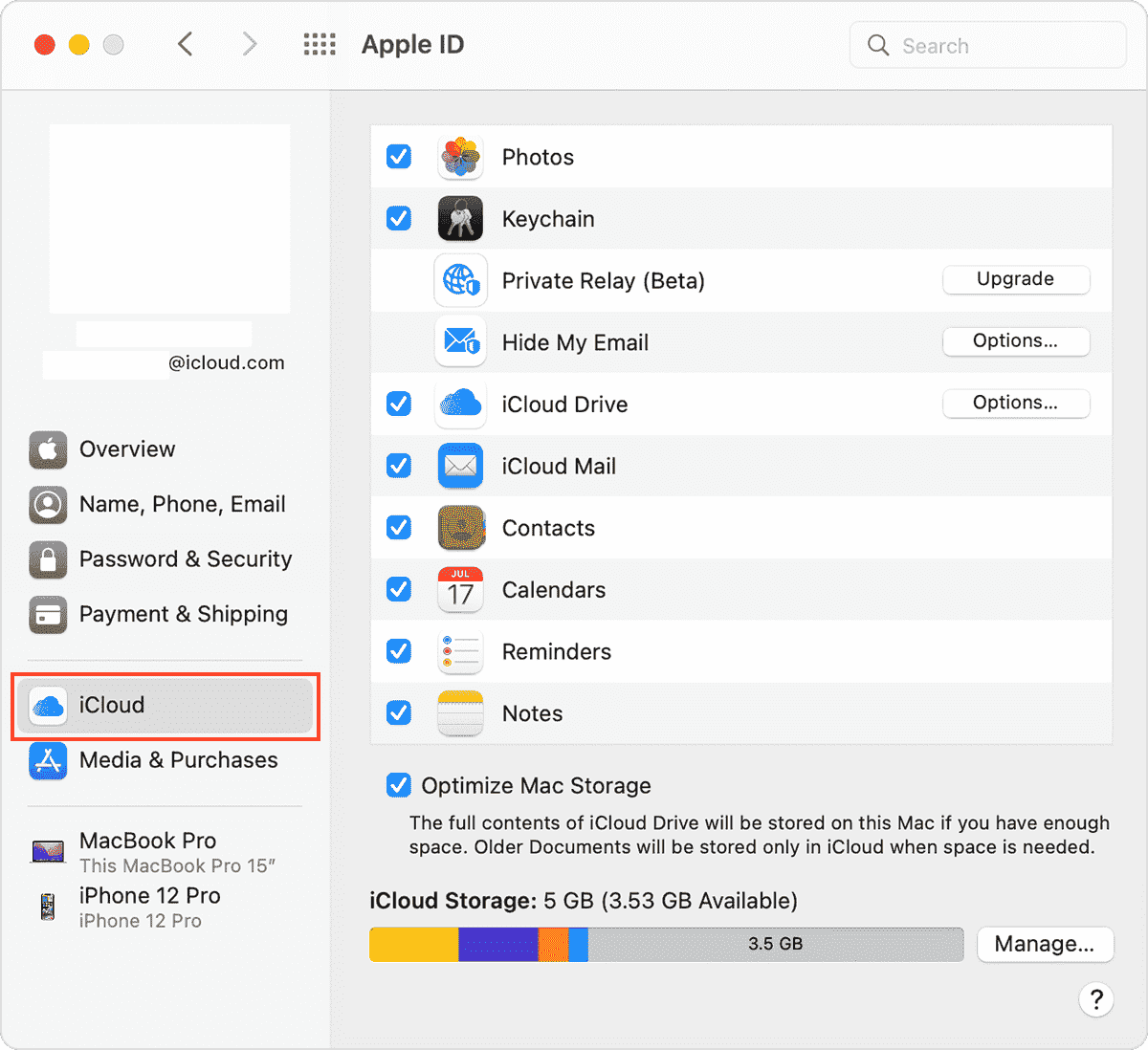
O iCloud também foi usado como um serviço de back-end para muitos dos aplicativos famosos da Apple. Esses serviços incluem a sincronização de sua biblioteca do Apple Music no Apple Music. Além disso, você poderá sincronizar seu Livros da Apple e mídia da Apple TV. A sincronização de mídia se expande para seus diferentes dispositivos Apple, o que efetivamente os transforma em um hub multimídia.
Para aumentar a disponibilidade, o iCloud se expandiu para a web e também foi exportado para o Windows. A expansão da web pode ser encontrada em iCloud.com. A versão do Windows pode ser baixada no Loja de Aplicativos da Microsoft. Consequentemente, há recursos limitados no iCloud para Windows.
Agora que você aprendeu como o iCloud é implementado, pode haver momentos em que você queira desativar esse recurso. Às vezes, o iCloud pode ocupar uma grande parte da largura de banda da Internet. Também pode interferir em suas preferências musicais se você preferir reproduzir o estado atual de sua música armazenada localmente em seu dispositivo. Com isso, você pode querer saber como desativar a biblioteca de músicas do iCloud.
Parte 2. Como desativar sua biblioteca de músicas do iCloud?
A biblioteca de músicas do iCloud geralmente é um recurso do aplicativo iTunes ou Apple Music. Ao ativar o iCloud Music, seus dispositivos poderão sincronizar sua biblioteca local com uma que esteja no iCloud. Geralmente, é recomendável ativar esse recurso em seu aplicativo. Se você não ativar isso, ainda poderá reproduzir músicas em seus dispositivos, mas não será atualizado sobre a versão mais recente de sua biblioteca.
Consequentemente, você pode atualizar sua biblioteca de músicas do iCloud em seu dispositivo e sua biblioteca será sincronizada em todos os seus dispositivos, desde que você ative o recurso de sincronização. Aqui estão as etapas sobre como desativar a biblioteca de músicas do iCloud
No iTunes:
- Abra o iTunes ou o Apple Music. No iTunes, vá para Editar > Preferências.
- Na guia Geral, você verá uma opção para ativar a Biblioteca de Música do iCloud no iTunes. Ative-o para ver as músicas mais recentes que você adicionou à sua biblioteca e ative a sincronização com seus dispositivos.

- Você pode, opcionalmente, desativá-lo se não quiser que seu dispositivo sincronize com o iCloud. Isso preservará a biblioteca que você possui atualmente.
No aplicativo Apple Music:
- No Apple Music, vá para Música > Preferências.
- Na guia Geral da janela Preferências, desmarque a caixa ao lado de Sincronizar biblioteca.
- Clique em "OK" para salvar suas alterações.
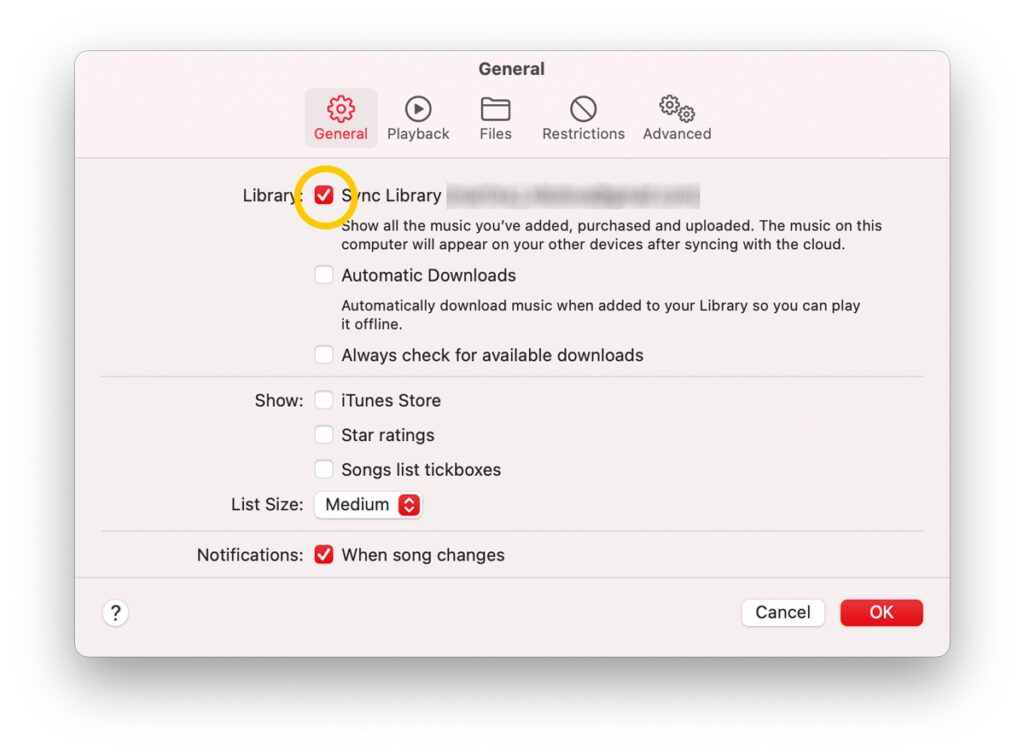
No iPhone ou iPad:
- Vá para Configurações no seu iPhone ou iPad > "Música" > "Biblioteca de Música do iCloud".
- Desmarque a opção "Biblioteca de Música do iCloud".
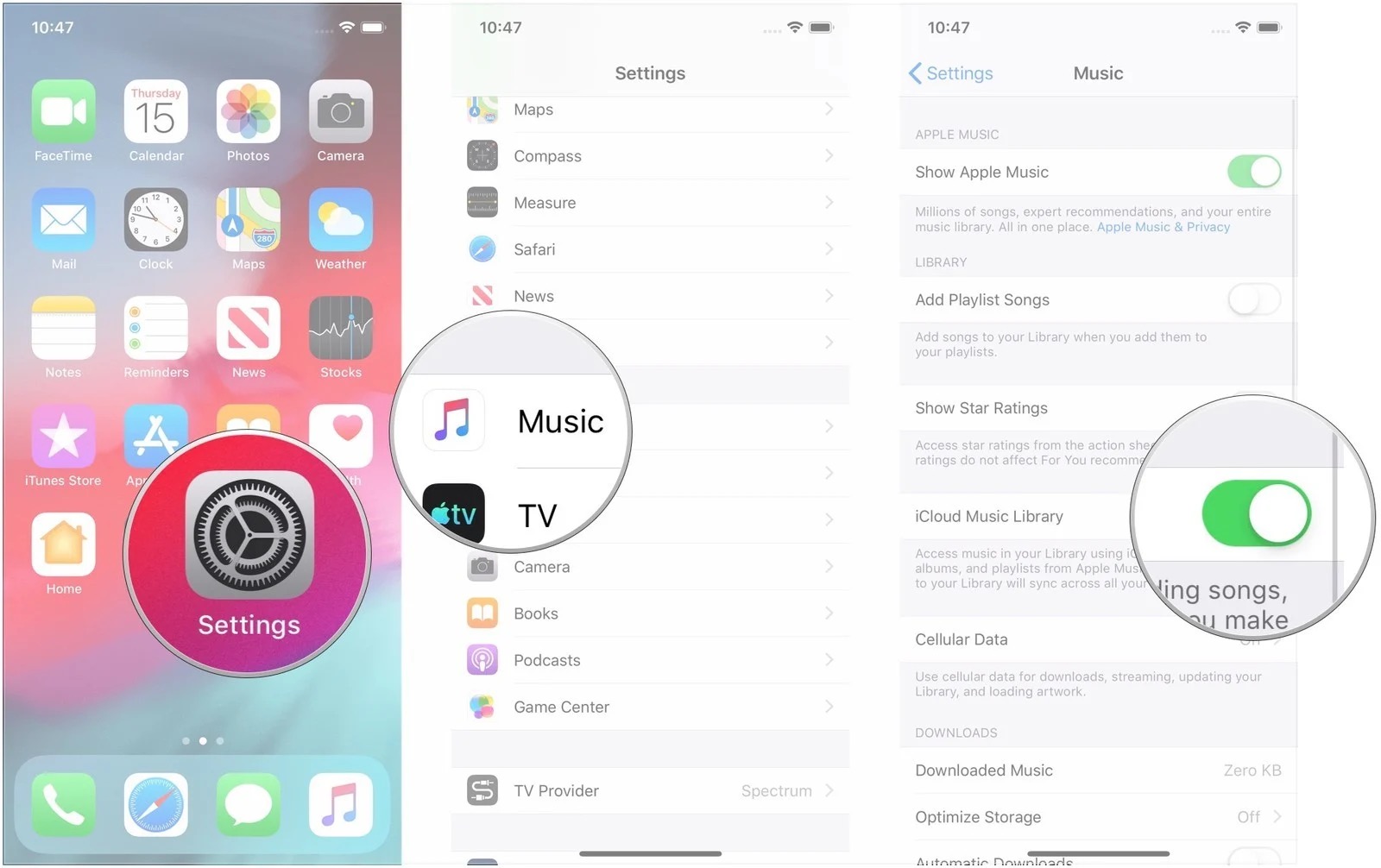
Em um sistema Android, você simplesmente precisa estar logado com seu ID Apple. Certifique-se de ativar a sincronização no seu aplicativo iTunes ou Apple Music para que sua biblioteca do iCloud seja atualizada.
Parte 3. Outra maneira de fazer backup de suas músicas do Apple Music
Tudo está bem agora que você aprendeu como desativar a biblioteca de músicas do iCloud. Como alternativa, você sabia que existe uma ferramenta confiável para fazer backup de suas músicas do Apple Music? Com esta ferramenta, você pode salvar suas músicas no formato de música padrão. Depois disso, você pode reproduzir o Apple Music no Alexa ou outros players de mídia que você deseja. O nome da ferramenta é TunesFun Conversor de música da Apple.
TunesFun O Apple Music Converter deve ser aplaudido por sua capacidade de remover a segurança DRM das faixas do Apple Music. Este Apple Music Converter também ajuda na conversão das faixas para formatos mais reproduzíveis, como MP3, FLAC, WAV, AAC e muito mais. Para que você possa reproduzir arquivos de música convertidos em qualquer dispositivo, você também pode configurar o timer de suspensão do Apple Music com esses arquivos convertidos.
Aqui estão os passos para usar esta ferramenta maravilhosa:
- Baixe e instale TunesFun Conversor de música da Apple. Versões para PC e Mac estão disponíveis.
- Inicie o conversor depois de instalado com sucesso em seu computador pessoal. Na tela principal, você pode começar a selecionar as músicas do Apple Music a serem convertidas.

- Configure o formato de saída e a pasta a serem usados, bem como modifique os outros parâmetros restantes.

- Toque no botão "Converter" na área inferior da tela. O aplicativo iniciará a conversão das músicas, bem como o procedimento de remoção do DRM.

- Após a conclusão da conversão, vá para a guia Concluído para ver seus arquivos convertidos.
Pode ser uma surpresa agradável para você poder converter suas músicas do Apple Music em formato de música padrão. Observe, porém, que todas as conversões são feitas por meio da tecnologia de gravação de som. Esta é uma maneira perfeitamente legal de fazer backup de suas músicas do Apple Music e aproveitá-las para fins de audição pessoal.
Parte 4. Resumo
Neste artigo, você aprendeu como desativar a biblioteca de músicas do iCloud. As razões para esse recurso foram explicadas. Você também foi orientado sobre os passos concretos para fazer isso. Os guias foram fornecidos para seu aplicativo iTunes e Apple Music, bem como para seus dispositivos móveis Apple e Android.
Junto com isso, uma ferramenta de backup útil para sua biblioteca de música da Apple foi introduzida. Esta ferramenta é chamada de TunesFun Conversor de música da Apple. TunesFun O Apple Music Converter converterá todas as suas músicas do Apple Music em formato de música padrão.
Deixe um comentário